![]() Hauptinhalt:
Hauptinhalt:
![]() Kundenbewertungen
Kundenbewertungen
Tolle Neuigkeiten! Microsoft hat am 24. Juni seine neue Windows-Version angekündigt. Auf den ersten Blick birgt Windows 11 größere Änderungen als je zuvor. Was sind die neuen Funktionen von Windows 11? Lohnt sich ein Upgrade? Ist es kostenlos? Wie kann man upgraden? Alles, was Sie wissen wollen, finden Sie in diesem Artikel. Holen Sie sich jetzt den kompletten Leitfaden.
1 - Kommt Windows 11 bald?
Ja. Laut der offiziellen Meldung ist die Windows 11 Beta-Version jetzt für Ihr Gerät verfügbar. Sie können sie über das Windows-Insider-Programm herunterladen. Die allgemeine Version wird zum Jahresende 2022 kommen. Manche haben angedeutet, dass sie im Oktober dieses Jahres kommen wird. Wie auch immer, Windows ist auf dem Weg.
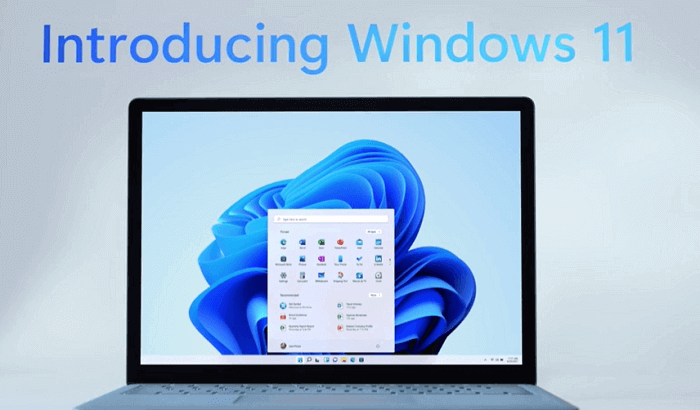
2 - Neuheiten von Windows 11
Brandneue Benutzeroberfläche
Im Gegensatz zum traditionellen Modus vereinfacht Windows 11 das Erscheinungsbild der Benutzeroberfläche und die Benutzerbedienung. Scheint wie eine Mac-Oberfläche, aber Sie können einen großen Unterschied spüren. Es bietet ein zentriertes Startmenü und eine Taskleiste. Unabhängig davon, auf welcher Plattform oder welchem Gerät Sie Office- oder Cloud-Dateien anzeigen, zeigt das Startmenü an einer neuen Stelle die letzten Dateien an.
Win 11 bringt auch Änderungen beim Snap-Layout, der Snap-Gruppe und den virtuellen Desktop-Funktionen. Diese neuen Funktionen machen es einfach, mehrere Aufgaben auf einmal zu erledigen, indem Sie mit der Maus über das "Maximieren"-Symbol in der oberen rechten Ecke fahren, um die Einstellungen anzupassen.
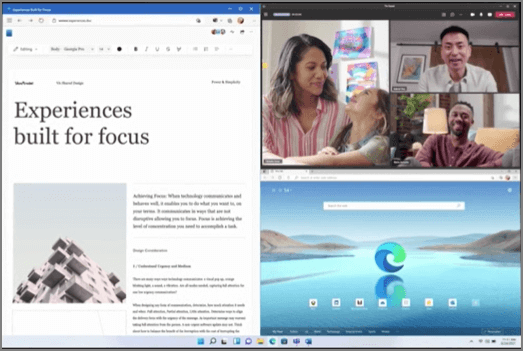
Microsoft Teams Verbindung
Gemeinsam mit FaceTime erhält Teams die Funktionen für Videogespräche, die Microsoft auf der Konferenz gezeigt hat, und genießt eine nahtlose Verbindung zwischen PC, Telefonen und TV. Greifen Sie direkt über die Taskleiste auf Teams zu.
Das beste Spielerlebnis aller Zeiten
Wenn Sie ein Gamer sind, sollten Sie sich Windows 11 nicht entgehen lassen - das beste Betriebssystem aller Zeiten für Spiele.
- Auto HDR: Win 11 fügt High Dynamic Range (HDR) hinzu, was von den Nutzern der Xbox Series X|S Spiele beklatscht wird. Laut Xbox news unterstützt Ihr Spielbildschirm in Win 11 einen größeren Bereich von Helligkeitswerten und Farben, solange Sie ein HDR-fähiges Display haben. Sobald die automatische HDR-Funktion aktiviert ist, werden SDR-aktivierte Spiele visuell HDR ähneln. Sehen Sie den visuellen Unterschied zwischen SDR und HDR im Bild unten.
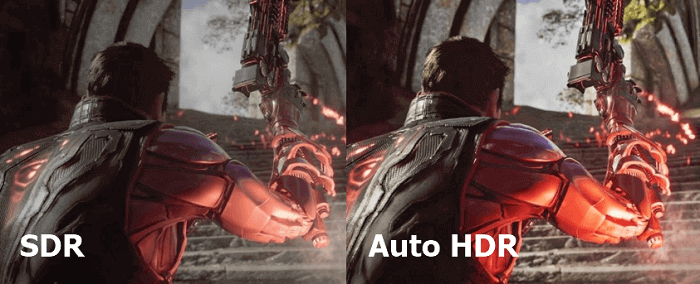
- Schnellere Ladezeit mit DirectStorage: DirectStorage verkürzt die Ladezeiten des Spiels.
- Quick Resume-Funktion: Dieses Feature der Xbox Series X|S landet auch auf dem Windows 11 Betriebssystem, das es ermöglicht, den Spielprozess kurz nach dem Neustart des PCs fortzusetzen oder von dort, wo man aufgehört hat, wieder ins Spiel einzusteigen.
Unterstützung von Android-Apps
Microsoft kündigte an, dass die Android-App in Windows 11 integriert wird und zur Installation im Microsoft Store oder Amazon Appstore bereitsteht.
Widgets
Leicht zu findende Informationen auf einen Blick. Microsoft fügt eine Widget-Funktion hinzu, mit der Sie Ihre To-Do-Liste, aktuelle Nachrichten, das Wetter und weitere Informationen abrufen können. Wischen Sie auf dem Desktop nach rechts, um das Widget zu öffnen.
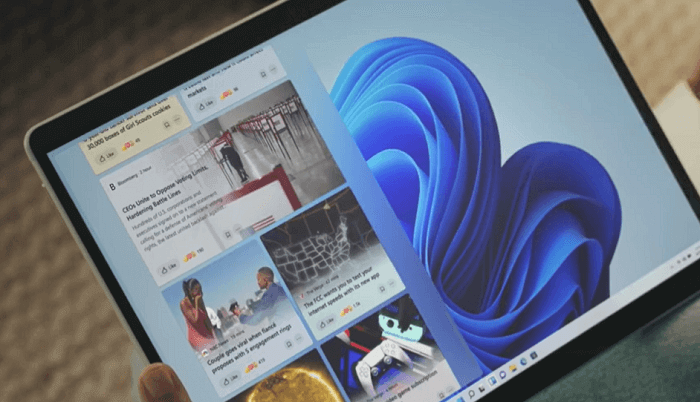
Tablet PC Modus
Die Taskleiste ändert ihre Größe mit dem Tablet/PC-Modus. Wenn erkannt wird, dass sich Ihr Tablet in eine beliebige Richtung dreht, schaltet das System automatisch das Windows-Layout um.
Sonstiges: Touch-Tastatur, neuer Microsoft Store (Offen für alle Apps und Spiele; Geld für Programmentwickler behalten).
3 - Systemanforderungen für Windows 11
Laut den offiziellen Stellen, sind hier die grundlegenden Systemanforderungen, um Windows 11 auf Ihrem Laptop/PC zu installieren. Während Microsoft gesagt hat, dass Windows 10-Nutzer kostenlos auf Windows 11 upgraden können, erfordert Windows 11 jedoch eine Reihe von spezifischen Systemanforderungen. Wenn Ihr PC diese Anforderungen nicht erfüllen kann, können Sie dieses atemberaubende neue Betriebssystem leider nicht installieren.

Um zu prüfen, ob der PC des Benutzers die Upgrade-Anforderungen erfüllt, hat Microsoft den PC Health Check herausgebracht. Besuchen Sie die Seite, um den Überprüfungsvorgang zu starten.
Alternativ können Sie auch den Windows 11 Upgrade Checker verwenden um zu überprüfen ob Ihr PC für Windows 11 geeignet ist.
Schritt 1. Laden Sie den Windows 11 Upgrade Checker von unserer Hompage herunter.
Schritt 2. Klicken Sie auf die Schaltfläche Jetzt prüfen, um zu beginnen.
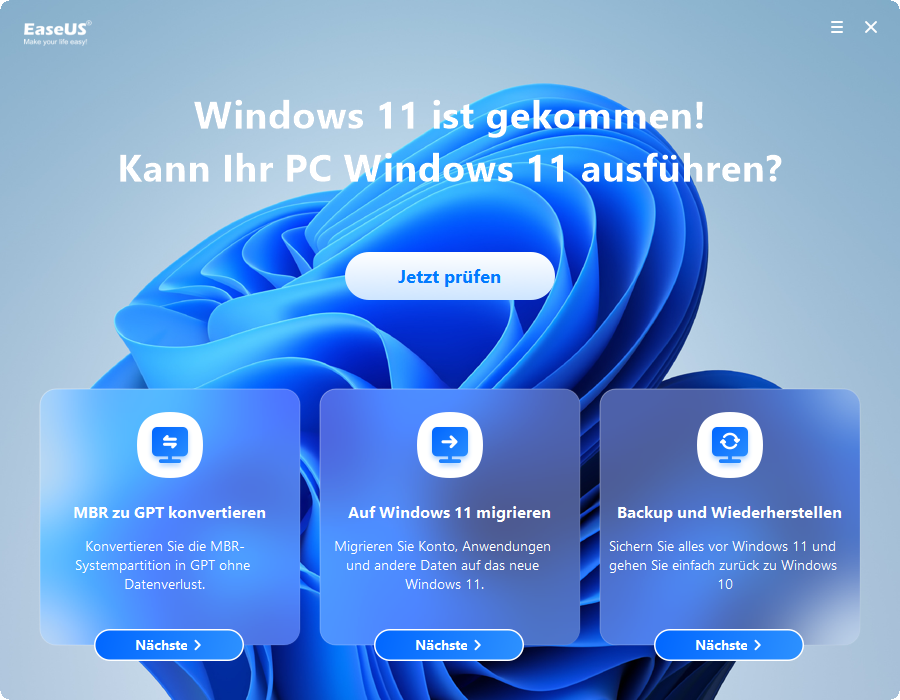
Schritt 3. Die Kompatibilitätsergebnisse von Windows 11 werden bald erscheinen. Alle inkompatiblen und kompatiblen Konfigurationselemente werden aufgelistet.
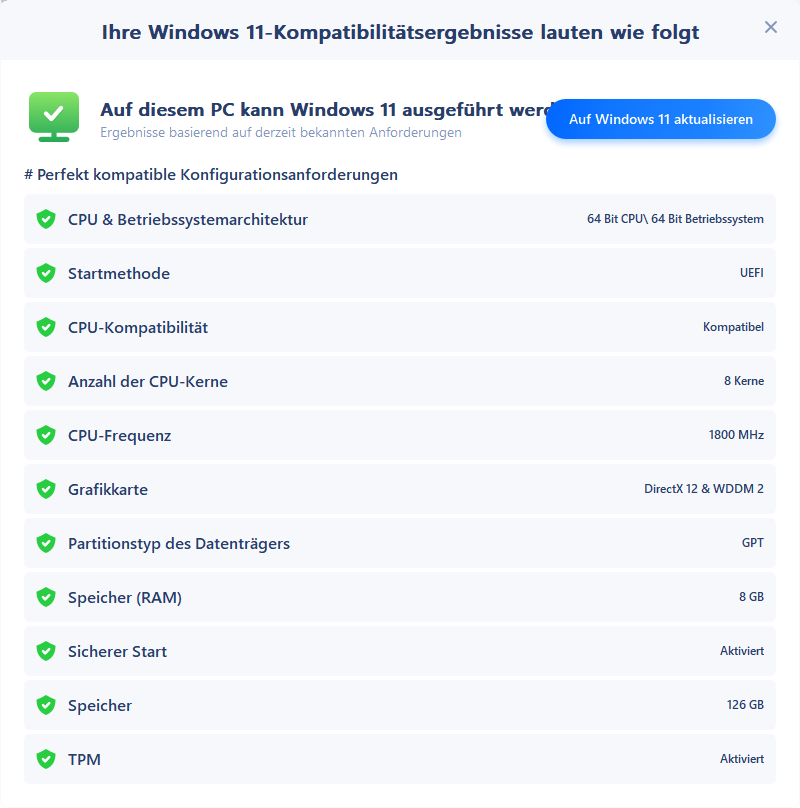
Migrieren Sie Ihre PC-Daten zu Win 11:
Wenn Ihr Gerät die Systemanforderungen von Windows 11 erfüllt, können Sie alle PC-Daten auf Windows 11 migrieren. Klicken Sie auf "Auf Windows 11 migrieren" und laden Sie die PC-Übertragungssoftware herunter.
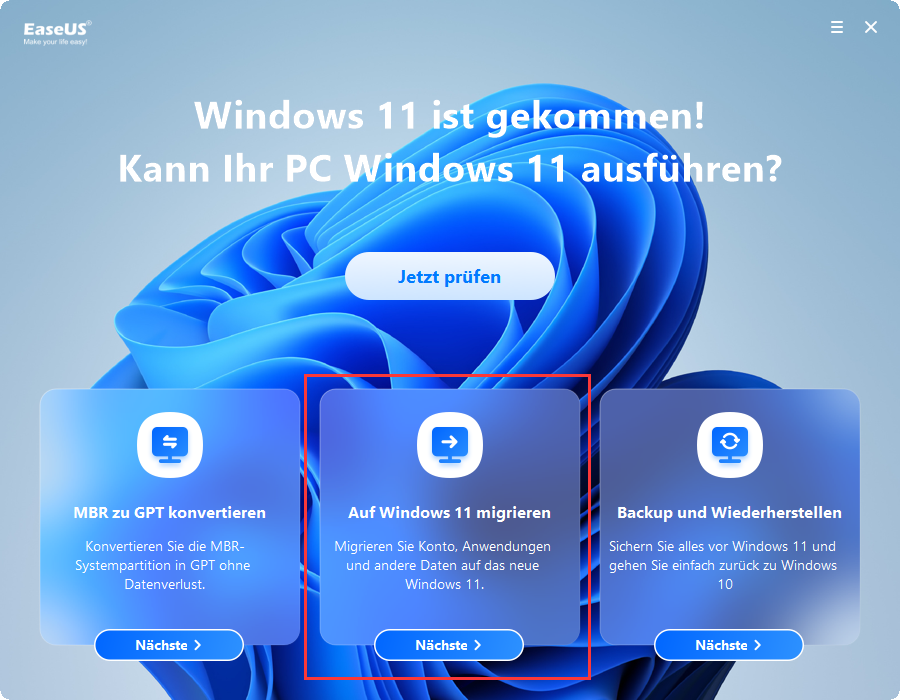
4 - Windows 11 herunterladen und installieren
Das allgemeine Windows 11 ist auf dem Weg. Aber Sie können die kürzlich veröffentlichte Beta-Version ausprobieren, wenn Sie sich für das Windows Insider Programm anmelden. Achtung! Installieren Sie die Beta-Version aus Gründen der Datensicherheit besser auf dem Testgerät. Warten Sie mit der Installation auf die allgemeinen Version für Ihr Hauptgerät.
Hinweis: Achtung! Aus Gründen der Datensicherheit sollten Sie die Beta-Version besser auf einem Testgerät installieren. Warten Sie mit der Installation der allgemeinen Version auf Ihrem Hauptgerät.
1 - So laden Sie Windows 11 mit EaseUS Windows 11 Builder herunter
Schritt 1. Gehen Sie zum Abschnitt "Windows 11 herunterladen" auf dieser Website oder laden Sie direkt den EaseUS OS2Go herunter.
Schritt 2. Schließen Sie ein USB-Gerät an Ihren Computer an und starten Sie den Download und die Installation von Windows 11.
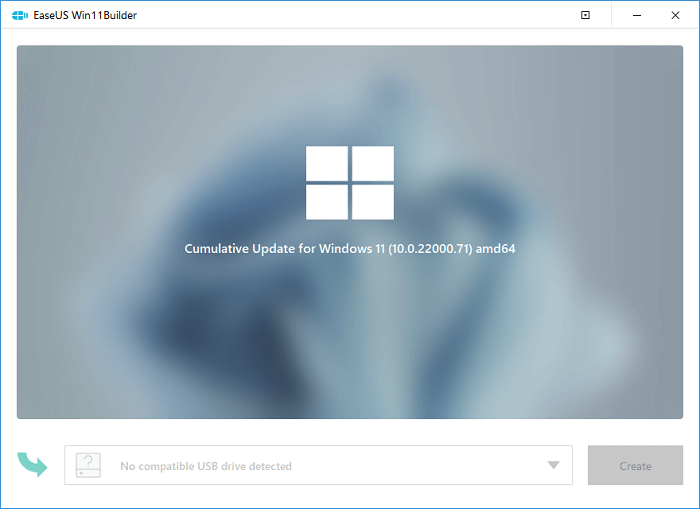
2 - So laden Sie Windows 11 Insider Preview Build herunter
Schritt 1. Stellen Sie sicher, dass Sie der Administrator Ihres Geräts sind. Melden Sie sich bei Ihrem Windows Insider-Konto an, und klicken Sie auf Start flighting.
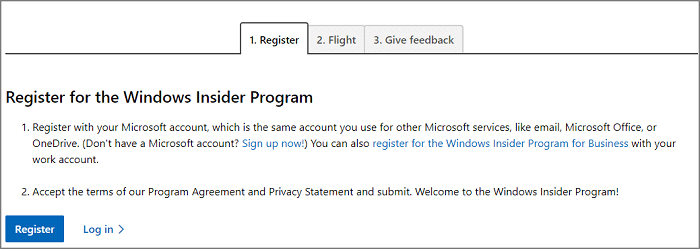
Schritt 2.Gehen Sie zu Einstellungen > Update & Sicherheit > Windows Insider Program > Starten.
Schritt 3. Unter dem Punkt Wählen Sie ein Konto, um zu beginnen, wählen Sie + um das von Ihnen registrierte Microsoft-Konto zu verbinden und fortzufahren.
Schritt 4. Folgen Sie den Anweisungen, um das Erlebnis und den Kanal zu wählen. Wählen Sie Dev Channel.
Schritt 5. Prüfen und bestätigen Sie die Datenschutzerklärung und die Programmbedingungen und wählen Sie Jetzt neu starten oder Später zurücksetzen.
Schritt 6. Vergewissern Sie sich nach dem Neustart Ihres Geräts, dass Ihre Dateneinstellungen richtig sind, damit Sie Preview-Builds erhalten können.
Gehen Sie zu Einstellungen > Update & Sicherheit > Windows Update > Nach Updates suchen
So installieren Sie Windows 11, falls dieses verfügbar ist
Schritt 1. Gehen Sie zu Einstellungen > Update & Sicherheit > Windows Update > Nach Updates suchen
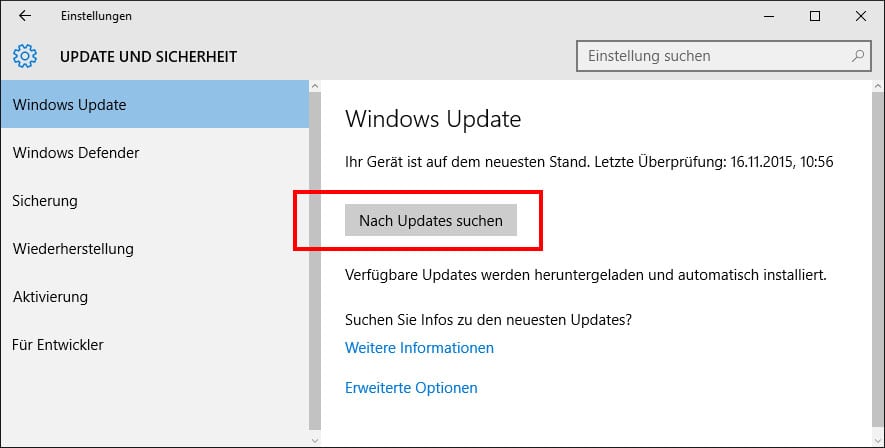
Schritt 2. Wenn Windows 11 für Ihr Gerät verfügbar ist, können Sie ein aufgeführtes Update auf Windows 11 sehen.
Schritt 3. Klicken Sie auf Herunterladen und installieren Sie es.
5 - Wird Windows 11 ein kostenloses Upgrade sein?
Für Windows 10 PC- oder Laptop-Benutzer wird Windows 11 ein kostenloses Upgrade sein. Sie müssen aber die Systemvoraussetzungen auf Kompatibilität prüfen und sicherstellen, dass auf Ihrem PC die aktuellste Version von Windows 10 läuft.
Wenn Ihre Systemkonfiguration hinterherhinkt, dann wird das Upgrade scheitern, Sie könnten zusätzliches Geld ausgeben, um Ihre Hardware so schnell wie möglich aufzurüsten oder mit dem Kauf eines neuen Windows 11-PCs/Laptops warten.
6 - Wie kaufe ich einen neuen PC mit Windows 11?
Neue PCs mit vorinstalliertem Windows 11 werden später in diesem Jahr auf den Markt kommen, darunter einige der meistverkauften Marken - HP, Dell, Lenovo und mehr. Wenn das neu gestaltete Windows-Betriebssystem herauskommt, werden die Windows 11-Computer nicht lange auf sich warten lassen.
7 - Wie viel wird ein Windows 11 PC kosten?
Genaue Preisangaben gibt es noch nicht, und verschiedene PC-Hersteller bieten unterschiedliche Modelle an.
8 - Was ist der Unterschied zwischen Windows 10 und Windows 11?
Behalten Sie die Leistung und Sicherheit von Windows 10 bei und erfreuen Sie sich an einem neu gestalteten Aussehen und neue Eigenschaften wie den oben erwähnt.
- Der Bildschirm und das Startmenü sind vereinfacht.
- Zwischen den Abschnitten werden abgerundete Ecken verwendet, was im Vergleich zur alten Version nicht scharf aussieht.
- Die Spracheingabe wird verbessert.
- Neben den optischen Veränderungen ist der größte Unterschied in der Bedienung dieser beiden Systeme der TPM-Chip.
- Systeme, die den TPM-Chip nicht unterstützen, können nicht auf Win11 aufgerüstet werden.